คนที่ใช้งาน Windows 10 แล้วเกิดอาการแสบตา จากการที่ Theme เดิมของ Windows 10 นั่นมีสีขาว ยิ่งถ้าใครเล่นตอนกลางคืนแล้วเปิดแต่จอคอม แสบตาแน่นอน โดยในเวอร์ชั่นใหม่ๆ ของ Windows 10 นั่นมี ฟังก์ชั่นหน้าจอเป็น Dark mode ได้ที่ Setting อย่างง่ายๆ

เปลี่ยน Theme Windows 10 ให้เป็น Dark Mode
โดยสำหรับขั้นตอนนี้จำเป็นต้องอัพเดท Windows 10 Anniversary Update ขึ้นไปก่อน สำหรับคนที่อัพเดทแล้ว มาดูการตั้งค่ากัน
1.ก่อนอื่นให้เพื่อนๆ เปิดไปที่ Start > Setting > เลือก Personalization
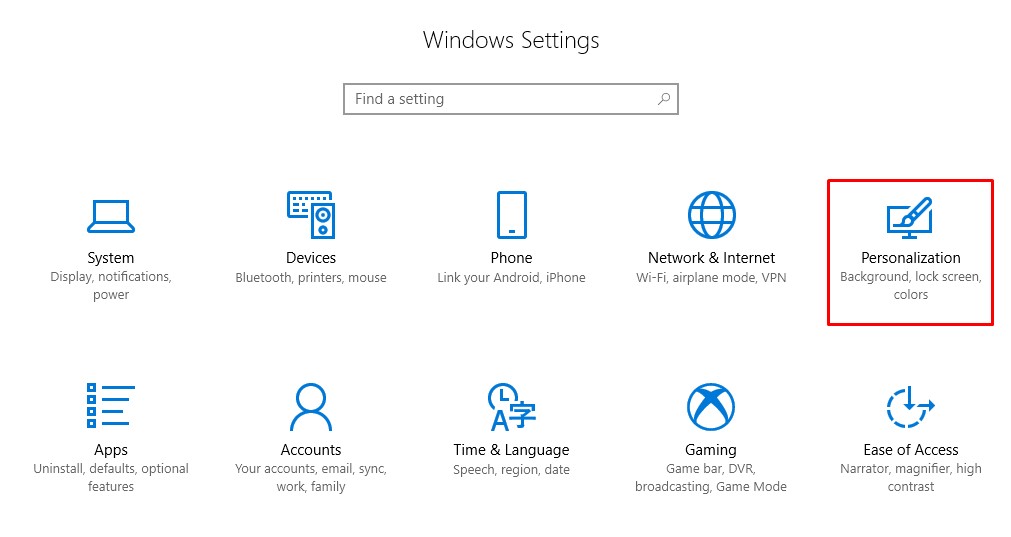
2.ไปที่ Personalization คลิ๊กหัวข้อ Colors จากนั้นให้เลื่อนลงมาภายใต้หัวข้อ “Choose your app mode” เลือก Dark
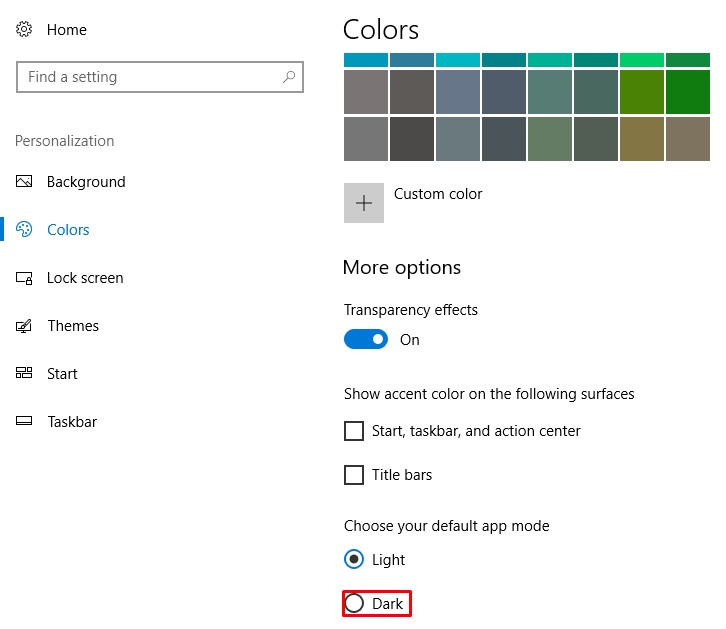
3.เพียงแค่นี้เราก็จะได้ Theme Dark ใน Windows 10 ที่สวยงาม เรียบร้อย!
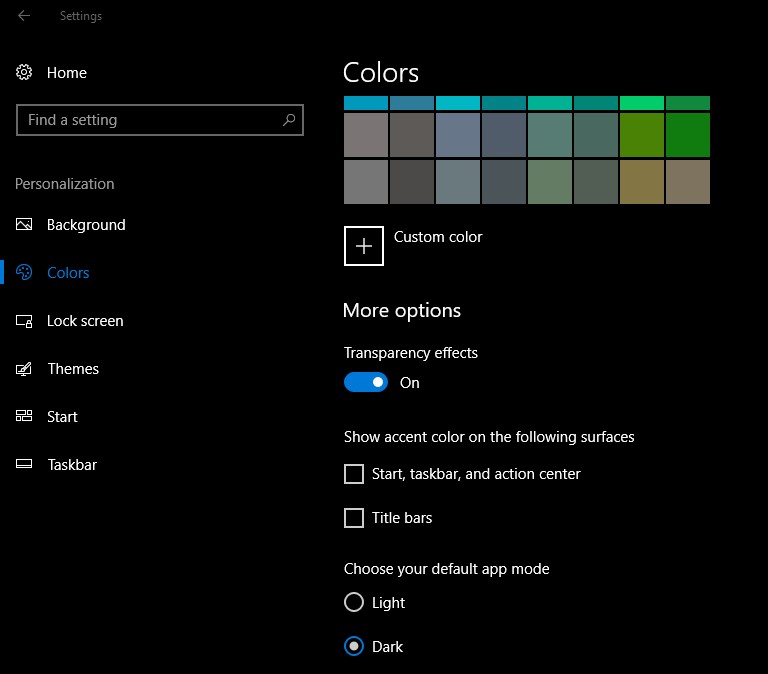
เชื่อว่าโหมดนี้น่าจะมีประโยชน์กับผู้ใช้ที่ชอบเล่นคอมแล้วมีอาการปวดตา ทางทีมงานแนะนำให้เปิดไว้ เพื่อถนอมสายตาและยังช่วยรักษาสายตาได้อีกด้วย สำหรับใครที่สงสัยหรือติดขัดปัญหาสามารถแสดงความคิดเห็นไว้ที่ด้านล่างได้เลย



















